03.2025 | Restringir la visibilidad del inventario según el tipo de usuario
Restringir la visibilidad del inventario según el tipo de usuario
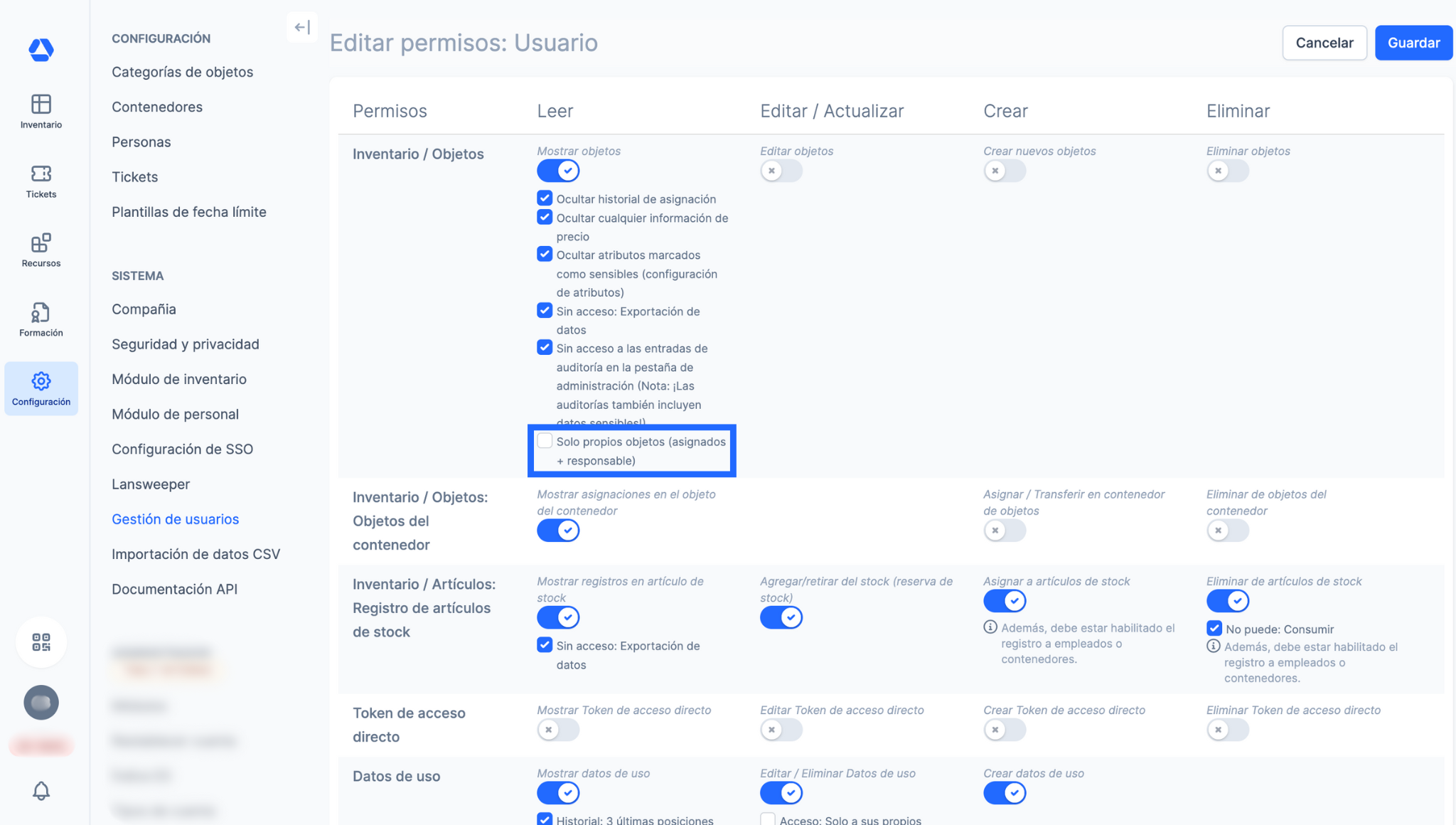
📲 ¿Qué hay de nuevo?
Cada día estamos expuestos a un flujo masivo de información: desde imágenes y audio hasta datos y decisiones. En un entorno empresarial, es fundamental garantizar que la atención se dirija a lo más relevante. Para apoyar este objetivo, hemos incorporado una nueva función en el panel de Gestión de Permisos de Acceso: la posibilidad de restringir la visibilidad del inventario según el tipo de usuario. A partir de ahora, puedes limitar la vista de un usuario únicamente a los elementos que tiene asignados o de los que es responsable.
Nota:
- Función requerida: Gestión de permisos de acceso
- Esta configuración se puede aplicar a cualquier tipo de usuario, tanto a los usuarios predeterminados de Timly como a los roles personalizados (si utilizas la función de Roles Personalizados).
🎯 Beneficios clave
- Experiencia de usuario simplificada: Los usuarios pueden centrarse en lo que realmente les importa, sin distracciones. Timly se vuelve más fácil e intuitivo de navegar.
- Mayor seguridad de los datos: Limita el acceso a elementos sensibles asegurando que solo los usuarios autorizados puedan verlos o gestionarlos.
- Mayor responsabilidad: Los usuarios tienen control total sobre los elementos que se les han asignado y pueden supervisarlos y gestionarlos de manera más eficaz.
💡¿Por qué es esto importante?
No todos los empleados comparten las mismas responsabilidades, y lo mismo ocurre con los usuarios de Timly. Cada usuario debe ver únicamente lo que necesita y realizar solo aquellas acciones que correspondan a su rol. Ni más ni menos.
Esta función es fundamental para reducir la sobrecarga de información, optimizar los flujos de trabajo y reforzar la seguridad interna de los datos. Al personalizar el acceso al inventario según los roles, tu equipo puede mantenerse enfocado y seguro en sus responsabilidades.
⚙️¿Cómo funciona?
- Ve a "Configuración".
- Haz clic en "Gestión de usuarios".
- Abre "Gestión de roles".
- Haz clic en "Editar" en el rol deseado.
- Activa “Solo propios objetos (asignados + responsable)”.
Esto restringirá la vista del inventario para los usuarios con ese rol: solo verán lo que sea directamente relevante para ellos.
📚 Más recursos
- Centro de ayuda: Permisos de usuario granulares
📩 ¿Te interesa conocer más sobre nuestra función de gestión de permisos de acceso? Solicita una demostración gratuita y sin compromiso con uno de nuestros expertos. Si tienes alguna pregunta, no dudes en contactarnos en [email protected].
